macbook怎么卸載軟件(簡單易懂的步驟教程)
2023-06-05 14:06:26
?
來源:用戶投稿
導讀 MacBook怎么卸載軟件?這是許多Mac用戶經常遇到的問題。在使用MacBook的過程中,我們經常需要卸載一些不再需要的軟件,以節省磁盤空間和提高系統性能。本文將為大家詳細介紹MacB
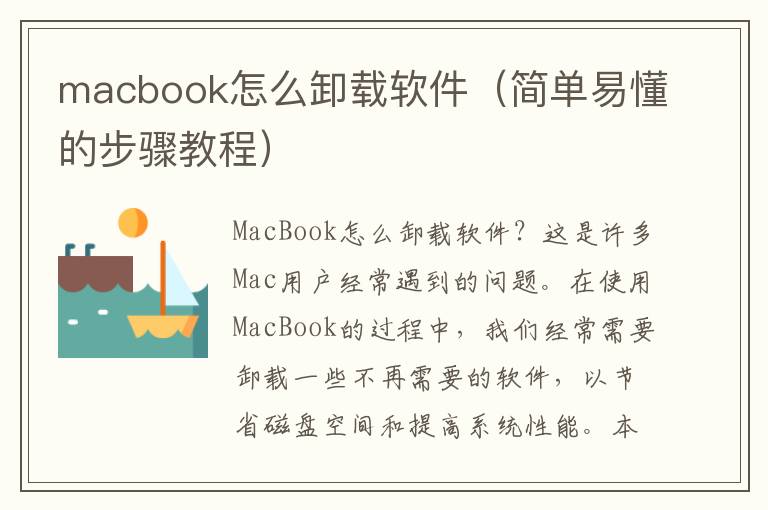
MacBook怎么卸載軟件?這是許多Mac用戶經常遇到的問題。在使用MacBook的過程中,我們經常需要卸載一些不再需要的軟件,以節省磁盤空間和提高系統性能。本文將為大家詳細介紹MacBook如何卸載軟件的步驟,希望能夠幫助大家解決這個問題。
步驟一:進入“應用程序”文件夾
首先,我們需要進入MacBook的“應用程序”文件夾。可以通過以下兩種方法進入:
1. 點擊屏幕左上角的“Finder”圖標,然后在左側邊欄中選擇“應用程序”。
2. 使用快捷鍵“Shift+Command+A”打開“應用程序”文件夾。
步驟二:選擇需要卸載的軟件
在“應用程序”文件夾中,我們可以看到所有已安裝的軟件。找到需要卸載的軟件,并將其拖動到“廢紙簍”圖標上即可。如果你不確定要卸載哪個軟件,可以右鍵點擊軟件圖標,選擇“顯示簡介”,查看軟件的詳細信息。
步驟三:確認卸載操作
當你將軟件拖動到“廢紙簍”圖標上時,系統會彈出一個確認窗口,詢問是否要將該軟件移動到“廢紙簍”中。如果你確定要卸載該軟件,點擊“確定”即可。如果你不確定,可以點擊“取消”返回上一步。
步驟四:清空“廢紙簍”
卸載軟件后,它的相關文件可能仍然存儲在“廢紙簍”中。為了釋放磁盤空間,我們需要清空“廢紙簍”。右鍵點擊“廢紙簍”圖標,選擇“清空廢紙簍”即可。
小結
以上就是MacBook卸載軟件的步驟。總的來說,卸載軟件非常簡單,只需要將軟件拖動到“廢紙簍”圖標上即可。但是,我們需要注意的是,有些軟件會留下一些相關文件,這些文件可能會占用磁盤空間,影響系統性能。因此,在卸載軟件后,我們需要清空“廢紙簍”,以確保卸載徹底。希望本文能夠幫助大家更好的使用MacBook。
免責聲明:本文由用戶上傳,如有侵權請聯系刪除!
